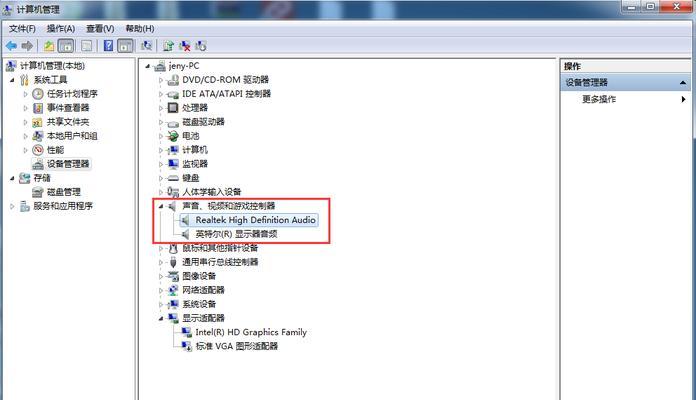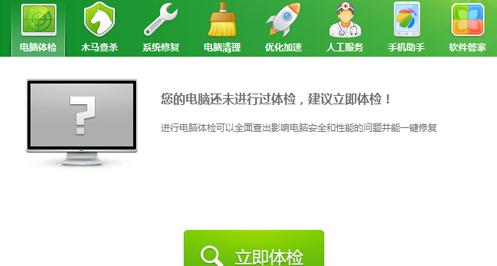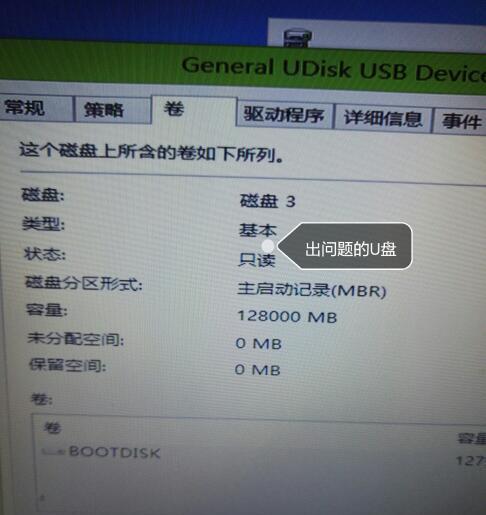在日常使用电脑浏览网页时,有时会遇到页面无法打开的情况。这可能是由于多种原因引起的,如网络连接问题、浏览器设置错误、网站故障等。为了帮助用户解决这一问题,本文将提供一些常见的解决方法。
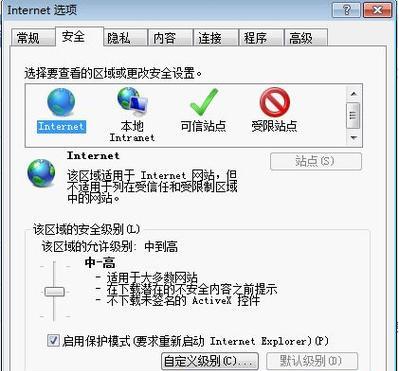
1.检查网络连接
2.清除浏览器缓存
3.禁用浏览器插件
4.更新浏览器版本
5.检查防火墙设置
6.重新启动路由器或调制解调器
7.尝试使用其他浏览器
8.检查网站是否正常运行
9.检查主机文件是否被阻止
10.修复DNS设置问题
11.检查操作系统更新
12.检查杀毒软件设置
13.重置网络设置
14.检查代理服务器设置
15.寻求技术支持
1.检查网络连接:首先确保你的电脑连接到一个可用的网络。检查无线或有线连接是否正常,并尝试重新连接。
2.清除浏览器缓存:浏览器缓存可能会导致页面加载问题。打开浏览器设置,找到缓存选项,选择清除缓存,并重新加载页面。
3.禁用浏览器插件:某些插件可能与页面的加载冲突,导致无法打开。禁用所有插件,然后逐个启用,直到找到引起问题的插件。
4.更新浏览器版本:老旧的浏览器版本可能无法正确加载某些网页。前往浏览器官网,下载并安装最新版本。
5.检查防火墙设置:防火墙设置可能会阻止特定网页的加载。检查防火墙设置,确保没有屏蔽需要访问的网页。
6.重新启动路由器或调制解调器:有时,网络设备的问题会导致页面无法打开。尝试重新启动路由器或调制解调器,并等待设备重启后再次尝试访问页面。
7.尝试使用其他浏览器:有时,浏览器本身的问题导致页面无法打开。尝试使用其他受信任的浏览器访问同一页面。
8.检查网站是否正常运行:有些时候,页面无法打开是因为网站本身出现故障。尝试访问其他网站,确定问题是否出现在特定网站上。
9.检查主机文件是否被阻止:有时,主机文件中的一些条目会阻止页面加载。编辑主机文件,删除任何可能导致问题的条目。
10.修复DNS设置问题:如果DNS设置错误,也可能导致页面无法打开。确保DNS设置正确,并尝试使用其他DNS服务器。
11.检查操作系统更新:确保你的操作系统已经更新到最新版本。有些时候,操作系统更新可以解决页面无法打开的问题。
12.检查杀毒软件设置:杀毒软件的设置有时会阻止页面的加载。检查杀毒软件设置,确保它不会阻止需要访问的页面。
13.重置网络设置:重置网络设置可以消除一些网络连接问题。打开网络设置,选择重置网络选项,并重新连接网络。
14.检查代理服务器设置:如果你使用代理服务器访问网页,确保代理服务器设置正确,并尝试禁用代理服务器后再次尝试访问页面。
15.寻求技术支持:如果以上方法都无法解决问题,你可以寻求技术支持。联系你的网络服务提供商或电脑维修专家,寻求他们的帮助。
无法打开电脑页面是一个常见的问题,但通常可以通过一些简单的方法解决。首先检查网络连接,然后清除浏览器缓存,禁用插件等等。如果问题仍然存在,可以尝试更新浏览器版本,重启网络设备,检查防火墙设置等。如果所有方法都无效,最好寻求专业技术支持的帮助。
解决电脑页面无法加载的常见问题与方法
在使用电脑上网的过程中,有时我们会遇到页面打不开的情况。这不仅令人困扰,还可能影响我们的工作和学习。本文将介绍一些常见的页面打不开问题,并给出相应的解决方法,帮助读者轻松解决这一问题。
1.网络连接问题:检查网络连接是否正常。
如果电脑无法连接到互联网,可以先检查网络连接是否正常。确保无线或有线连接已正确配置,并尝试重新启动路由器和调制解调器。
2.DNS服务器故障:更换DNS服务器地址。
如果使用的DNS服务器出现故障,电脑可能无法解析域名。可以尝试更换DNS服务器地址,例如使用谷歌的公共DNS服务器(8.8.8.8和8.8.4.4)。
3.防火墙阻止访问:检查防火墙设置。
防火墙可能会阻止某些网站或应用程序的访问。在电脑上检查防火墙设置,确保相关网站或应用程序被允许通过防火墙。
4.浏览器缓存问题:清除浏览器缓存。
浏览器缓存中的过期或损坏文件可能导致页面无法加载。可以尝试清除浏览器缓存,以解决这一问题。
5.代理服务器设置错误:检查代理服务器设置。
如果代理服务器设置错误,电脑无法正确连接到互联网。在网络设置中检查代理服务器设置,并根据需要进行相应调整。
6.网站服务器故障:尝试访问其他网站。
如果只有特定的网站无法打开,有可能是该网站服务器出现故障。尝试访问其他网站,以确认是否仅限于某个特定网站。
7.DNS缓存问题:刷新DNS缓存。
电脑上的DNS缓存可能包含了过期或错误的信息,导致页面无法加载。可以通过命令提示符输入命令刷新DNS缓存,例如在Windows系统中输入"ipconfig/flushdns"。
8.病毒或恶意软件感染:进行病毒扫描。
电脑感染病毒或恶意软件可能会导致页面无法加载。使用可信赖的安全软件进行全面扫描,清除可能存在的病毒或恶意软件。
9.DNS劫持问题:更换DNS服务器地址。
DNS劫持可能导致页面无法加载。尝试更换DNS服务器地址,以避免受到DNS劫持的影响。
10.网络设置错误:重置网络设置。
如果网络设置错误,电脑无法正确连接到互联网。可以尝试重置网络设置,将网络配置恢复到默认状态。
11.缺乏最新的浏览器更新:升级浏览器版本。
旧版本的浏览器可能不支持某些现代网站的加载。检查并升级浏览器到最新版本,以获得更好的兼容性和安全性。
12.主机文件配置错误:检查主机文件。
主机文件配置错误可能导致页面无法加载。在电脑上检查主机文件,并确保没有被修改或损坏。
13.静态IP地址冲突:检查IP地址设置。
如果多台设备使用了相同的IP地址,可能会导致网络冲突和页面无法打开。在电脑上检查IP地址设置,确保与其他设备不冲突。
14.硬件问题:检查网络设备。
电脑连接问题也可能与硬件有关。检查网络设备(如网线、无线适配器)是否正常工作,并确保没有损坏或松动的连接。
15.寻求专业帮助:联系网络服务提供商或技术支持。
如果上述解决方法都无法解决页面打不开的问题,可以联系网络服务提供商或电脑技术支持寻求专业帮助。
当电脑页面打不开时,我们可以首先检查网络连接和DNS服务器设置,清除浏览器缓存,检查防火墙和代理服务器设置等。如果问题依然存在,可以尝试刷新DNS缓存、进行病毒扫描,或者重置网络设置等方法。如果问题仍然无法解决,可以联系专业人士寻求帮助。通过以上方法,我们可以更好地解决电脑页面打不开的问题,保证正常的上网体验。